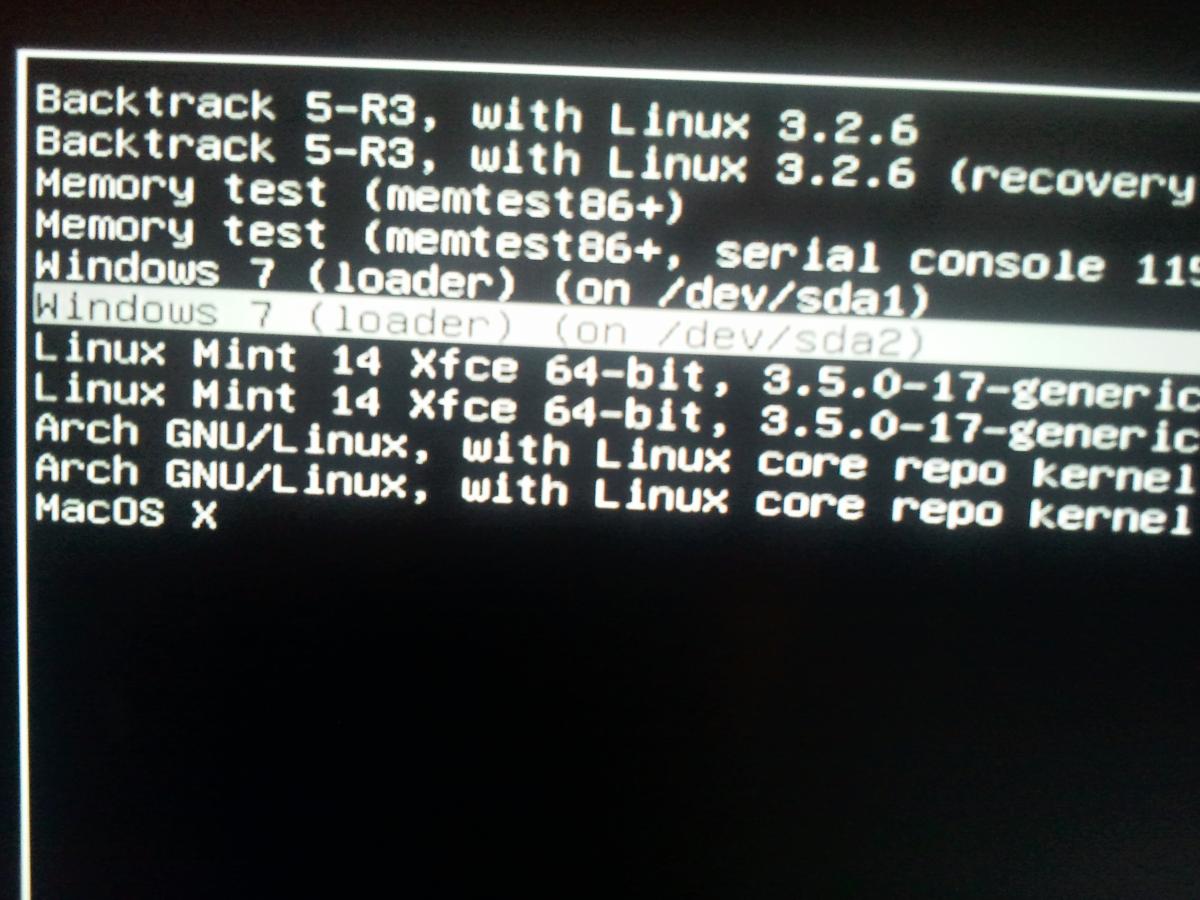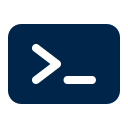- CORREO: info@fruteroloco.es
- FRUTEROLOCO : TIPS Linux, Macos, Windows ....
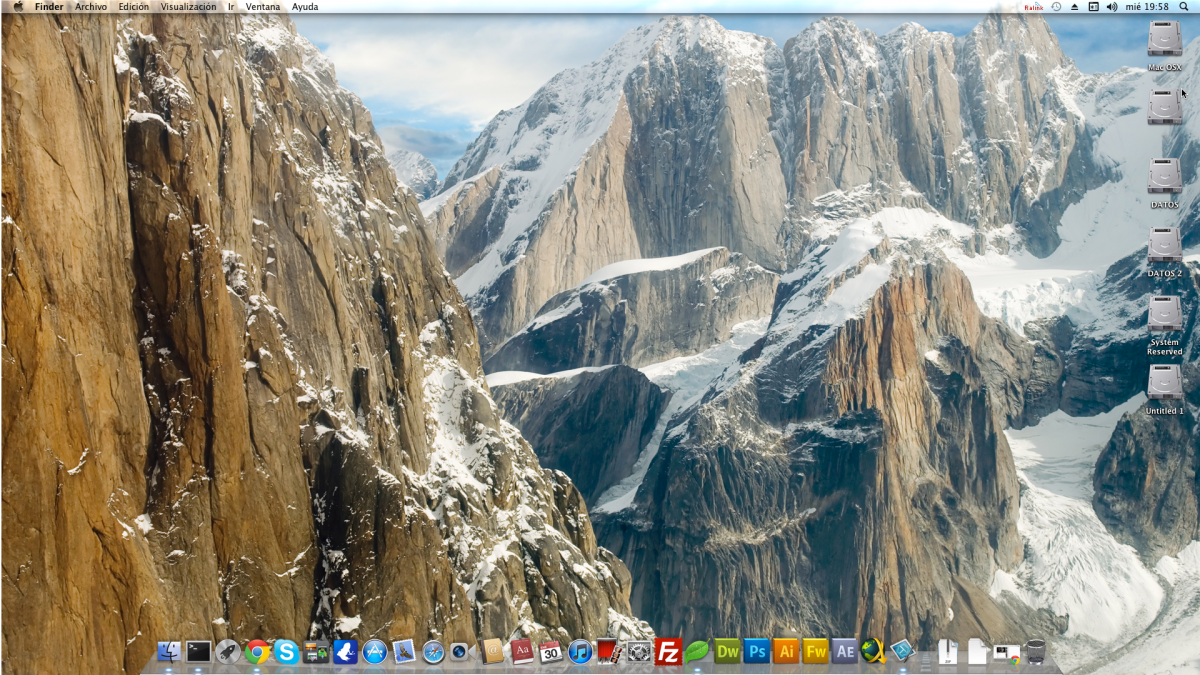
Triple Boot con Linux Mint, Windows 7 y Mac OSX Lion (Modificar grub2)
Cualquier persona con un poco de sentido común se estará preguntando ¿para que necesito tener 3 sistemas operativos en mi ordenador? , la respuesta es muy sencilla:
Nos gusta saber que podemos hacerlo y tenerlo, aunque en realidad usemos un sistema el 90 por ciento , en mi caso Linux.
Bueno , vamos al tema. Tenía instalado Linux Mint Debian Edition , Backtrack y Windows 7. Como backtrack lo tengo también en el portátil y desde el pc últimamente no lo usaba he borrado desde el instalador de MAC esa partición y he instalado Lion ahí. Después de instalar MAC OSX , una operación un tanto delicada sobre todo en el punto de la elección de los controladores ( Drivers ) en osx se llaman Kext. Teniendo en cuenta que este sistema operativo está concebido para el hardware de Apple os podeis hacer una idea de que no es fácil que vuestro PC no acabe en Kernel Panic después de la instalación. Aunque por supuesto este software lo podemos tener en pc gracias al trabajo y esfuerzo de varios proyectos que desde que mac hiciera la migración de los procesadores Powerpc a Intel , han estado trabajando para poder cocinar una versión de mac en pc. Pero bueno dando por hecho todo esto vamos a contar como modificar el grub2 para que MACOSX arranque bien. Cuando acabas de instalar Mac , este sobreescribe el grub de Ubuntu y pierdes el arranque. Recuperalo es sencillo. Arrancamos con un LiveCD de ubuntu 11.10 por ejemplo (cualquiera que tenga grub2) y seguimos estos pasos):
1 Primer Paso ( Recuperar Grub ) Usando una distribución Live Consiste en usar una distribución en modo LiveCD para instalar nuevamente el GRUB. Usaremos el LiveCD de Ubuntu 9.10 o superior (debe ser la versión Live o Desktop), aunque puede ser cualquier otra distribución que use GRUB2 como gestor de arranque y no LILO ni Grub 1. Lo primero que debemos hacer es arrancar el live-cd y abrir una terminal.
Despues escribimos los siguiente para ver las particiones de los distintos discos duros:
Código:
$ sudo fdisk -l
Después vemos cual es la partición donde tenemos Ubuntu y la montamos en /mnt (en la mayoría de los casos esta partición será sda1, el ejemplo lo haré con esa partición pero mira cual es tu partición con el comando fdisk):
Código:
$ sudo mount /dev/sda1 /mnt
Ahora, monta el resto de los dispositivos: Código:
$ sudo mount --bind /dev /mnt/dev $ sudo mount --bind /dev/pts /mnt/dev/pts $ sudo mount --bind /proc /mnt/proc $ sudo mount --bind /sys /mnt/sys
Y ejecuta el comando chroot de forma que accedemos como root al sistema de archivos de nuestro antiguo Ubuntu:
Código:
$ sudo chroot /mnt
Por último cargamos el Grub en el MBR ejecutando el siguiente comando:
Código:
# grub-install --recheck /dev/sda
(sda lo debemos substituir por el disco duro que utilizamos para arrancar los sistemas operativos, casi siempre es sda. Ojo!! no poner el número de partición, solo sda). Reiniciamos y cuando vuelva a arrancar ubuntu (no el del LiveCD), podemos ajustar en el menú del GRUB manualmente para que aparezca en el menú de arranque el nuevo sistema operativo que nos borró el MBR, o dejar que lo haga el automáticamente con el siguiente comando: Código:
$ sudo update-grub2
Si el comando no te funciona, quizás necesites instalar el paquete grub2:
Código:
$ sudo aptitude install grub2
Una vez reiniciado el sistema ya tendremos nuestro grub trabajando. Entramos en linux ( ya el nativo ) y después de ejecutar update-grub2 , ya nos reconoce MAC OSX pero por lo menos en mi caso y en el de muchos aunque reconoce la entrada no puede arracar, me explico: Después del update-grub2 te crea en el arranque las entradas a Linux,Windows 7 que ya tenemos y agreaga dos entradas de Mac , una de 32 y otra de 64 bits, aunque no están operativas osea el sistema no arranca.
Segundo Paso , Dejar Operativa la entrada del Grub a Mac OSX SOLUCIÓN Agregar manualmente cualquier sistema operativo (Ejemplo: MacOS)
Esta es la solución si el grub no detecta la partición o si la detecta pero no la arranca correctamente. Es el equivalente a insertar una entrada manualmente en el antiguo menu.lst. En este ejemplo insertamos una particion de MacOS.
Abrimos el archivo /etc/grub.d/40_custom:
Código:
sudo gedit /etc/grub.d/40_custom
En la última línea del archivo pegamos las siguientes líneas (importante cambiar hd0,1 por la particion que corresponda): Si no tenemos claro en que partición tenemos instalado Mac OSX , en la terminal
Código:
sudo fdisk -l
y sustituimos el 1 del hd0,1 por el número de nuestra partición donde está mac.
Código:
menuentry "MacOS X (en hd0,1)" {
insmod hfsplus
set root=(hd0,1)
multiboot /boot
}
Equivalencias
| fd0 | /dev/fd0 | fd0 |
| hd0 | /dev/sda | sda |
| hd1 | /dev/sdb | sdb |
| hd2 | /dev/sdc | sdc |
set root=(hd0,1) (modificar aquí ,hd0,1 por la partición donde tú tienes instalado mac. Si fuera en la partición sda8 tendrías que poner hd0,8) Por Último Escribimos el comando:
Código:
sudo update-grub2
Si en el menú del grub aparecen 2 entradas para mac (la que creamos manualmente nosotros y otra que aparece automáticamente) debemos abrir el archivo 30_os-prober, ir a la sección de mac y comentar las líneas dedicadas a ese sistema operativo (si no has modificado el archivo, desde la 158 hasta la 207, incluidas). Las líneas son las siguientes:
Código:
$ sudo gedit /etc/grub.d/30_os-prober
Código:
# macosx)
# OSXUUID="`grub-probe --target=fs_uuid --device ${DEVICE} 2> /dev/null`"
# cat << EOF
. . .
# xnu_splash /Extra/splash.tga
# fi
# fi
#}
#EOF
Otra opción para ocultar entradas del grub que no queremos que aparezcan: En el menú del Grub tenemos alguna entrada que no queremos que nos aparezca, entramos en la ruta /boot/grub/ y editamos el archivo grub.cfg. Primero hacemos la saludable copia de seguridad:
Código:
sudo cp /boot/grub/grub.cfg grub-copia.cfg
Después editamos el archivo grub.cfg y comentamos las lineas ( # ) de la entrada a sistema que no queremos que nos aparezca en el grub.
Código:
sudo gedit /boot/grub/grub.cfg
Ejemplo de comentar:
Código:
# menuentry "Memory test (memtest86+, serial console 115200, experimental multiboot)" {
# insmod part_msdos
# insmod ext2
Y así sucesivamente a todas la lineas de la entrada que no queremos que nos aparezca. Una vez hecho esto ya podemos agregar pijadas tipo burg para tener un gestor de arranque con imágenes de nuestros sistema etc. He tenido instalado burg pero como me he acostumbrado a la entrada de texto casi me gusta más. En el foro linux hay un tema para instalar burg Saludos !!!
DOCUMENTADO DESDE LA MARAVILLOSA , IMPRESIONANTE , IMPRESCINDIBLE Y SIMPRE ÚTIL GUÍA DE UBUNTU.
https://guia-ubuntu.com/index.php/P%C3%A1gina_principal
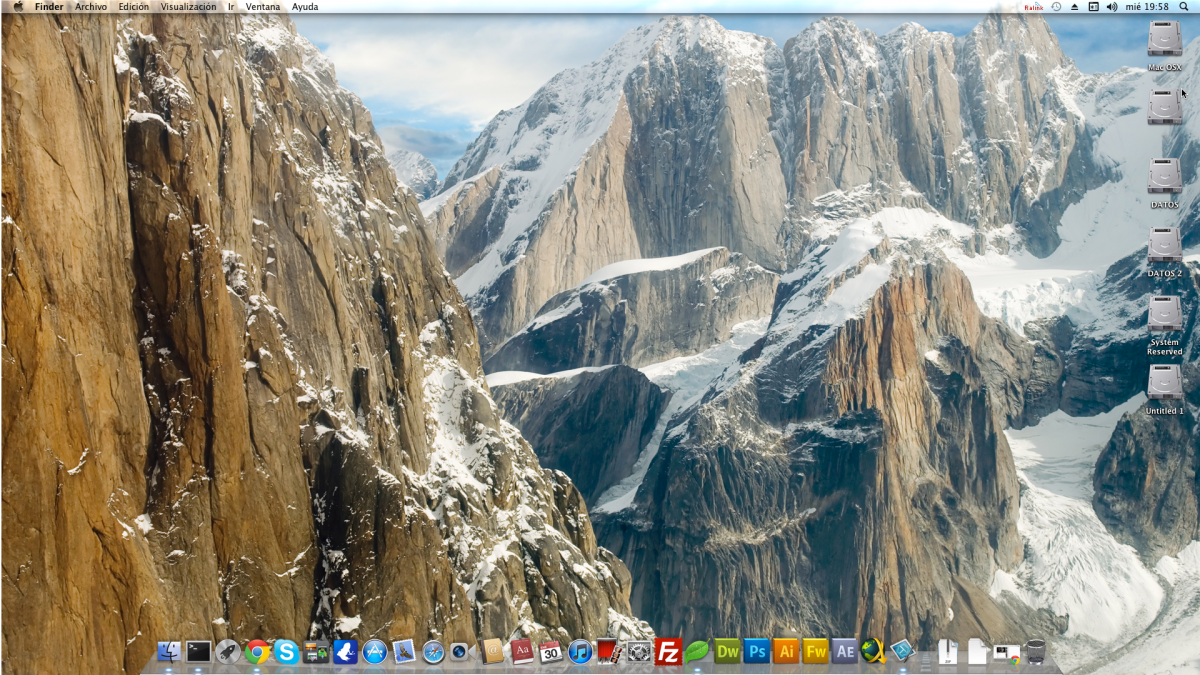
PARTICIONADO TRIPLE BOOT CON LINUX, MacOS y WINDOWS
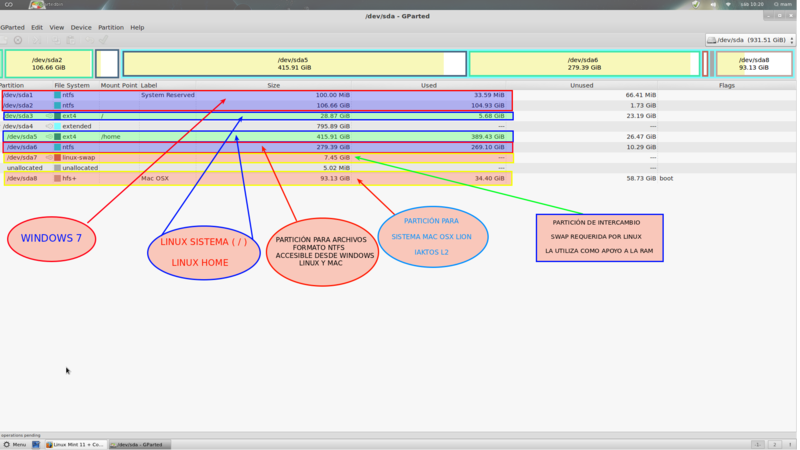
BOOT CON 5 SISTEMAS NATIVOS EN UN MISMO DISCO DURO